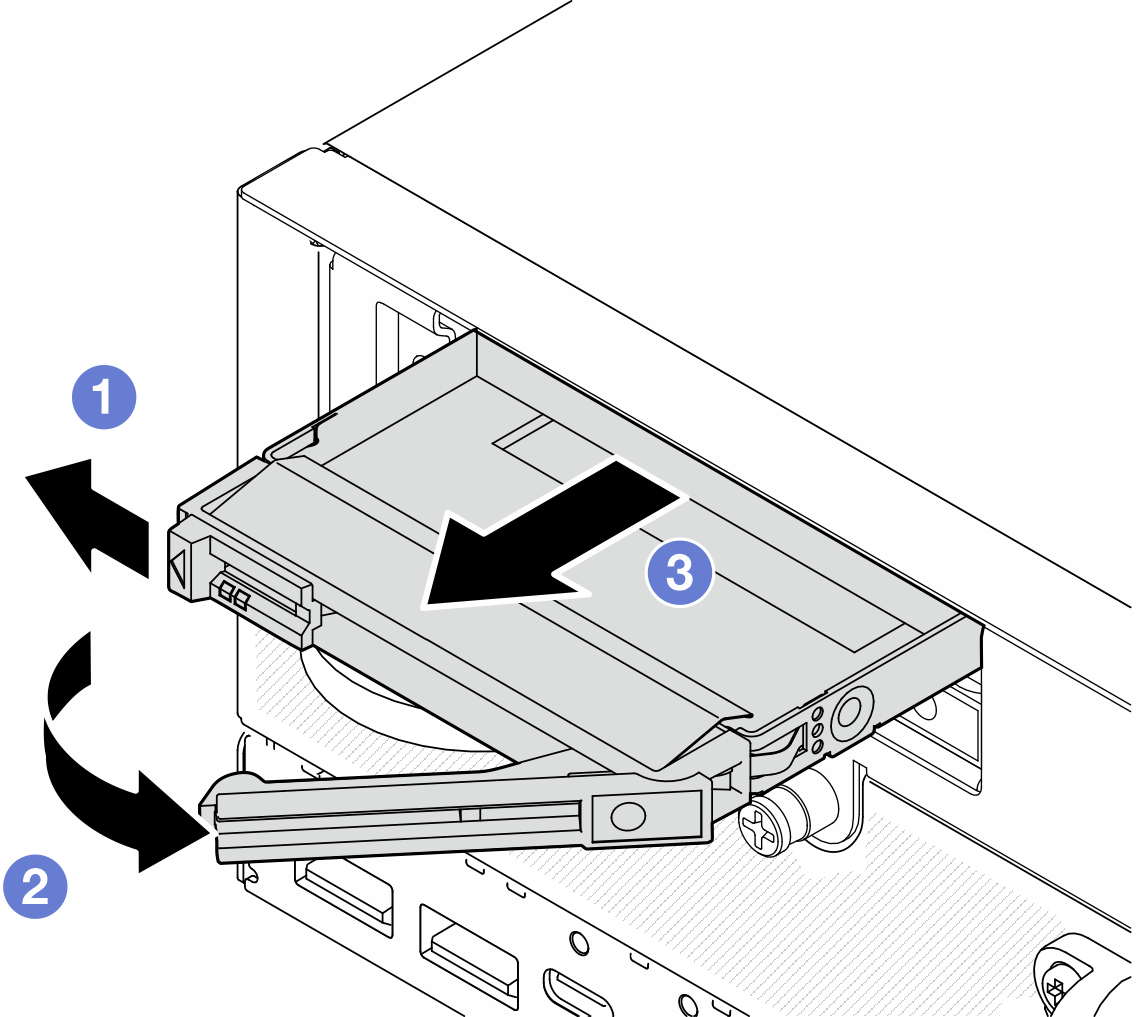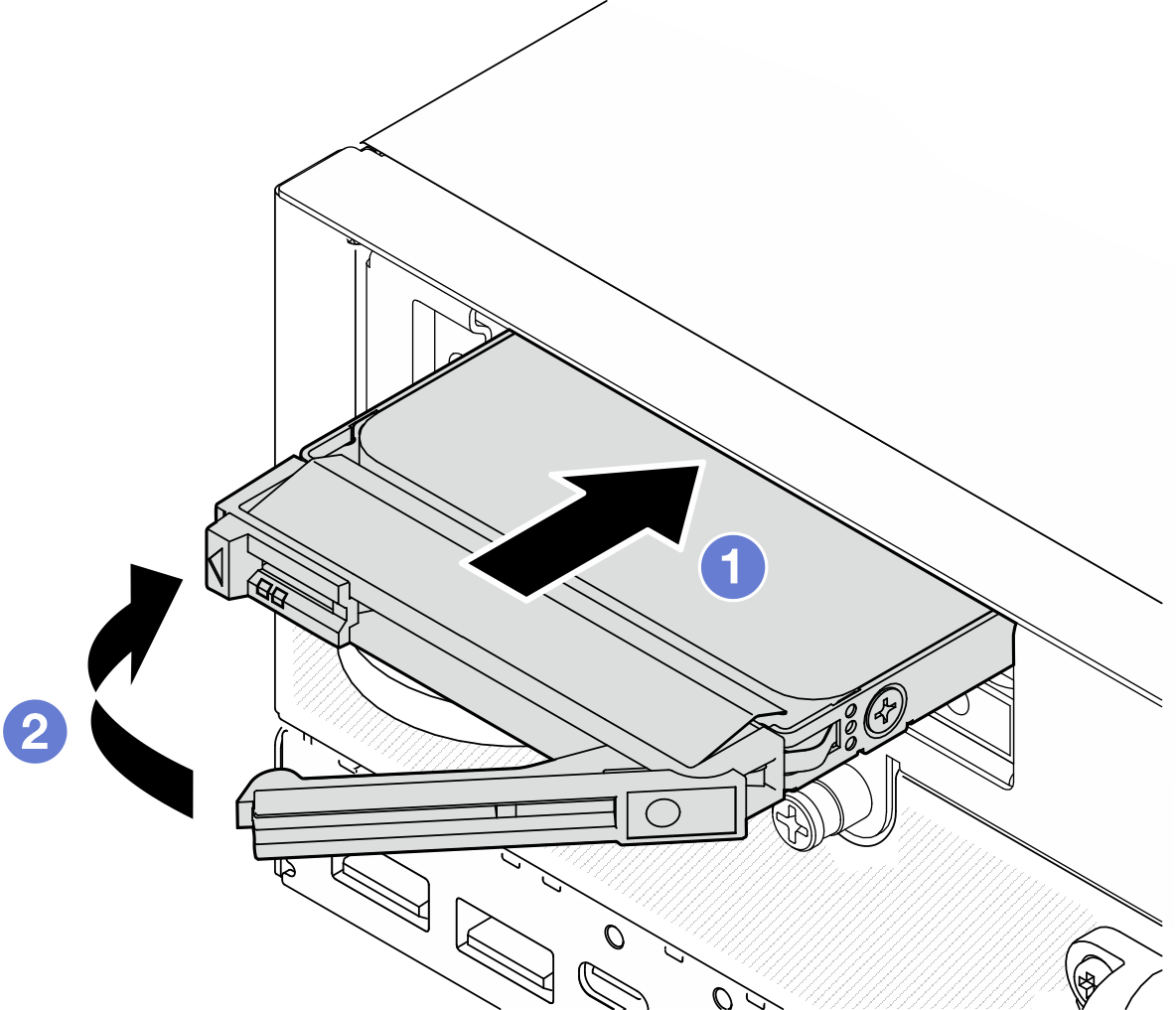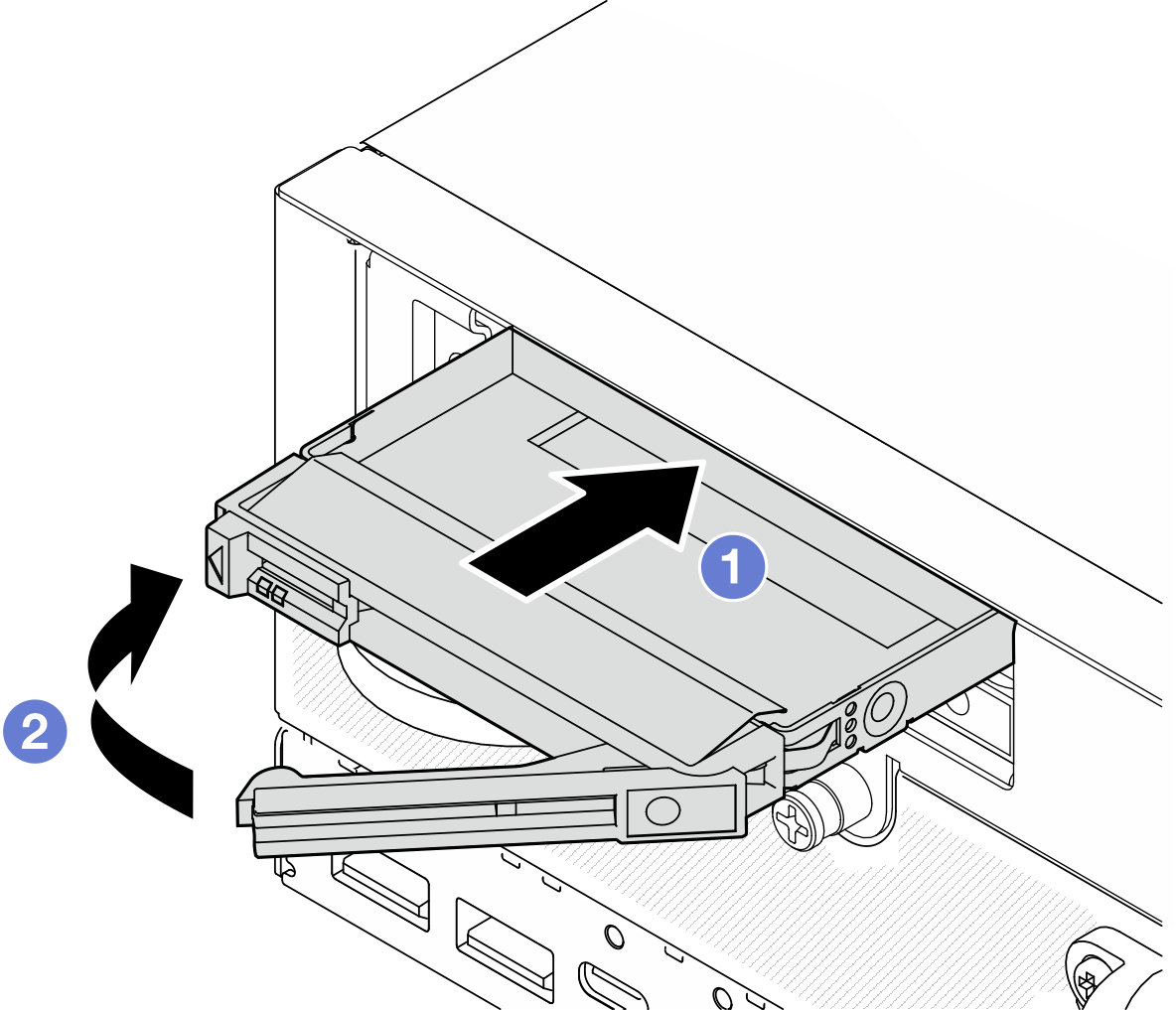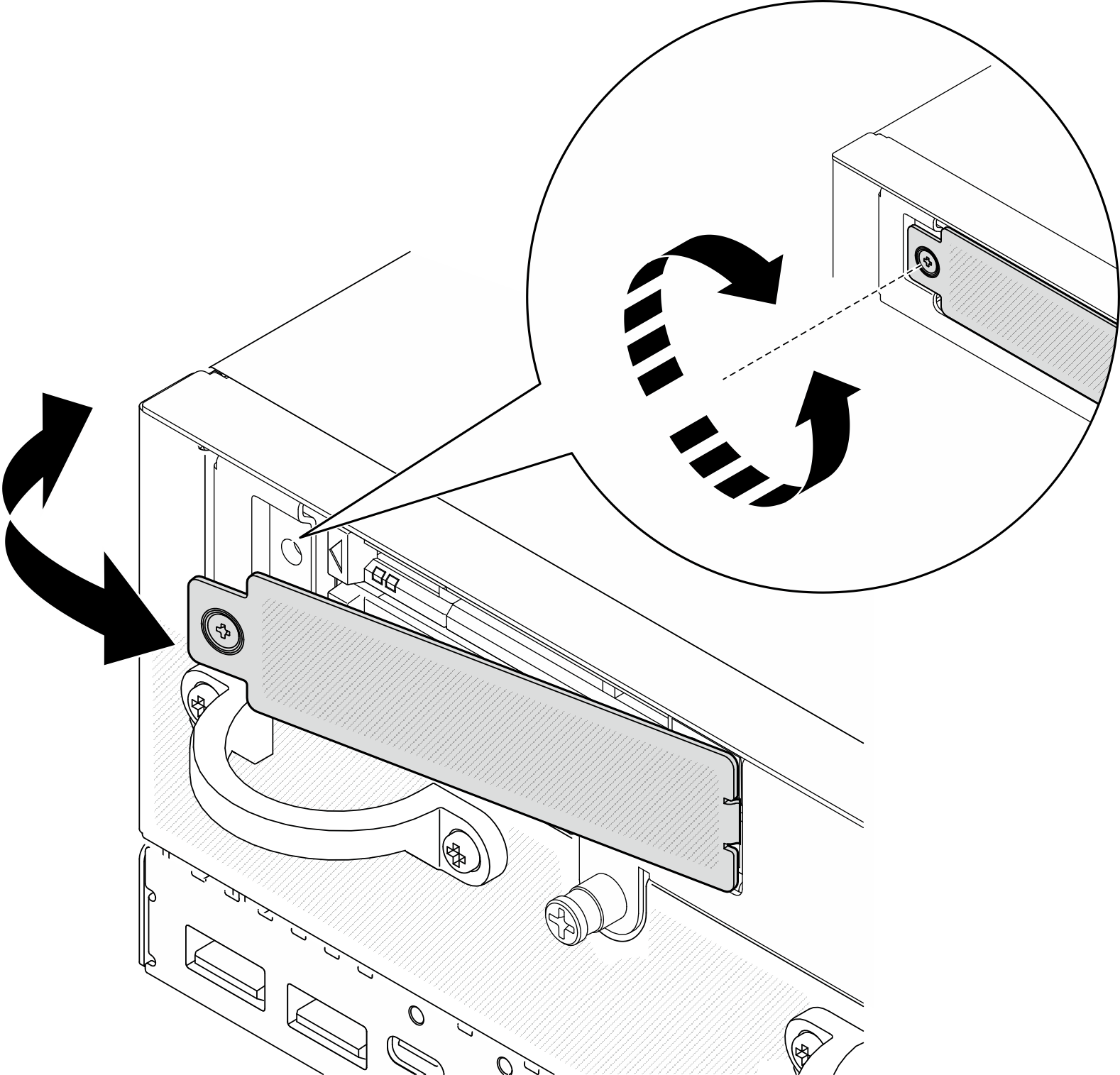Installazione di un'unità hot-swap da 7 mm
Seguire le istruzioni riportate in questa sezione per installare un'unità hot-swap da 7 mm.
Informazioni su questa attività
Leggere Linee guida per l'installazione ed Elenco di controllo per la sicurezza per accertarsi di operare in sicurezza.
Mettere in contatto l'involucro antistatico contenente il componente con qualsiasi superficie metallica non verniciata del server, quindi rimuoverlo dall'involucro e posizionarlo su una superficie antistatica.
Per garantire un adeguato raffreddamento del sistema, evitare di utilizzare il server per più di due minuti senza un'unità o un elemento di riempimento installato in ciascun vano.
Prima di rimuovere o modificare unità, controller delle unità (compresi i controller integrati sulla scheda di sistema), backplane delle unità o cavi delle unità, assicurarsi di effettuare un backup di tutti i dati importanti memorizzati nelle unità.
Prima di rimuovere un qualsiasi componente di un array RAID (ad esempio, unità, scheda RAID), effettuare un backup di tutte le informazioni sulla configurazione RAID.
- Individuare la documentazione fornita con l'unità e attenersi alle relative istruzioni, oltre a quelle fornite in questo capitolo.
- Per un elenco completo dei dispositivi opzionali supportati per il server, vedere Sito Web Lenovo ServerProven.
- In base ai modelli, il server supporta fino a 2 unità SATA/NVMe hot-swap da 2,5" e 7 mm.
- I vani dell'unità sono numerati per indicare l'ordine di installazione (a partire dal numero "0"). Seguire l'ordine di installazione quando si installa un'unità.
- Vano superiore: Vano 0
- Vano inferiore: Vano 1
Visitare il sito Sito Web per il download di driver e software per ThinkEdge SE360 V2 per visualizzare gli aggiornamenti più recenti di firmware e driver per il server in uso.
Per ulteriori informazioni sugli strumenti di aggiornamento del firmware, vedere Aggiornamento del firmware.
Procedura
Una volta completata questa attività
Dopo l'installazione di un'unità SATA, se sul sistema è abilitata la crittografia SED, riavviare il sistema.
NotaSe la crittografia SED è abilitata, è necessario riavviare il sistema dopo aver installato un'unità SATA. Se il sistema non viene riavviato, l'unità SATA non verrà riconosciuta dal sistema operativo host.- Verificare il LED di stato dell'unità per controllare che l'unità disco fisso funzioni correttamente.
Se il LED di stato giallo dell'unità è acceso con luce continua, l'unità è malfunzionante e deve essere sostituita.
Se il LED di attività verde dell'unità lampeggia, l'unità funziona correttamente.
Video dimostrativo